Inteligentní klávesnice Apple a Smart Keyboard Folio mají klíč zeměkoule pro přístup k adresáři emotikonů. Nicméně, na
Reklama
Reklama
Kam šel klíč zeměkoule?
Jedinou nevýhodou iPadu Pro 2018 se Smart Keyboard Folio je chybějící podsvícení, které znemožňuje používání klávesnice ve tmě.
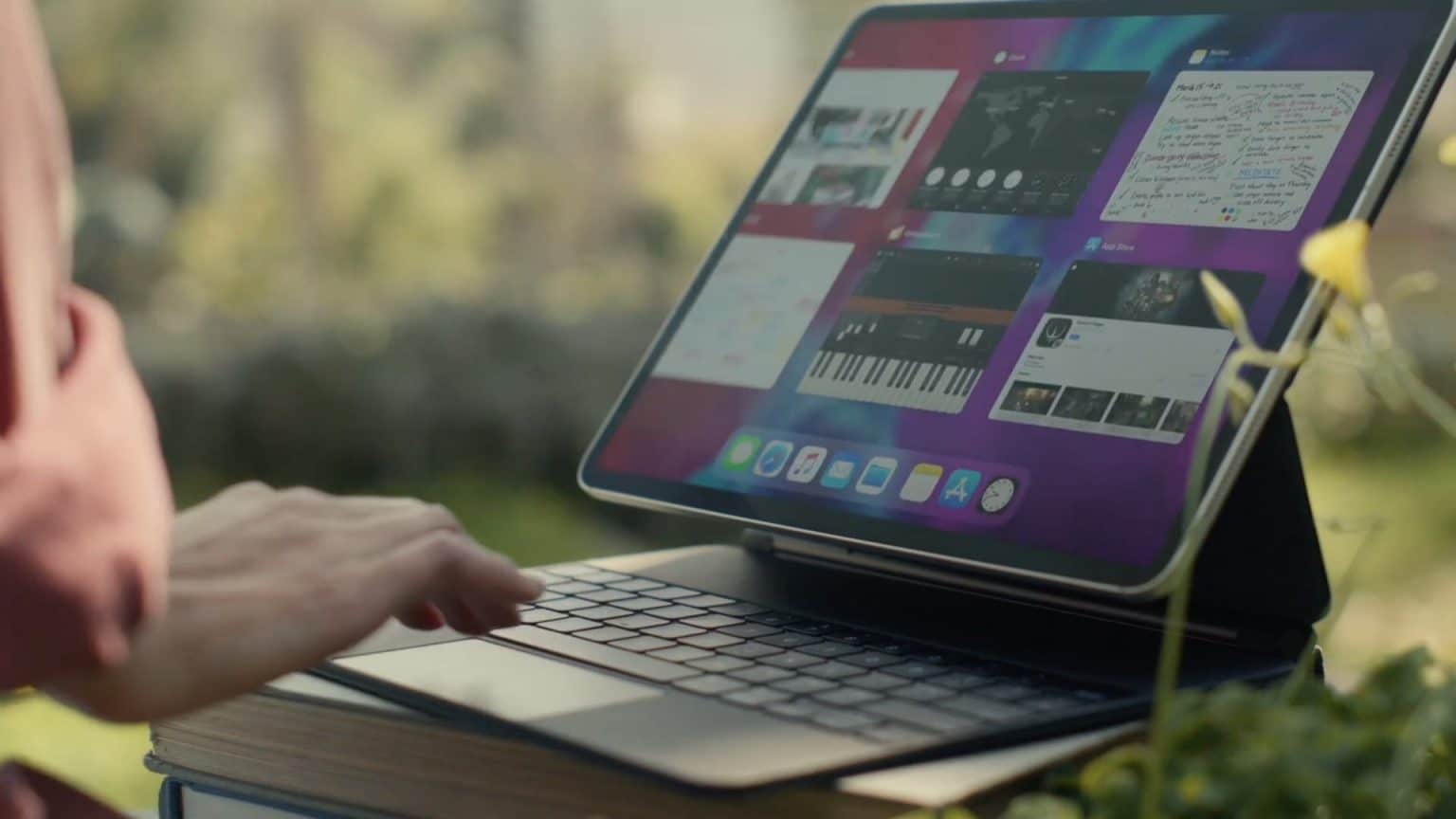

Smart Keyboard Folio má vyhrazený klíč emodži, který rychle otevře katalog emodži. Nová magická klávesnice a většina klávesnic třetích stran však takové tlačítko nemají.
Reklama
Reklama
Níže vám ukážeme, jak otevřít katalog emodži na iPadu s fyzickou klávesnicí.
Jak otevřít katalog emodži na iPadu s externí klávesnicí
Toto bude nejkratší instrukce na světě.
Chcete-li přidat emodži pomocí externí klávesnice na iPadu, umístěte kurzor na požadované místo a stiskněte následující klávesovou zkratku:
Kontrola(⌃) + Space
Nyní pomocí šipek nahoru a dolů vyberte emoji klávesnici ze seznamu.
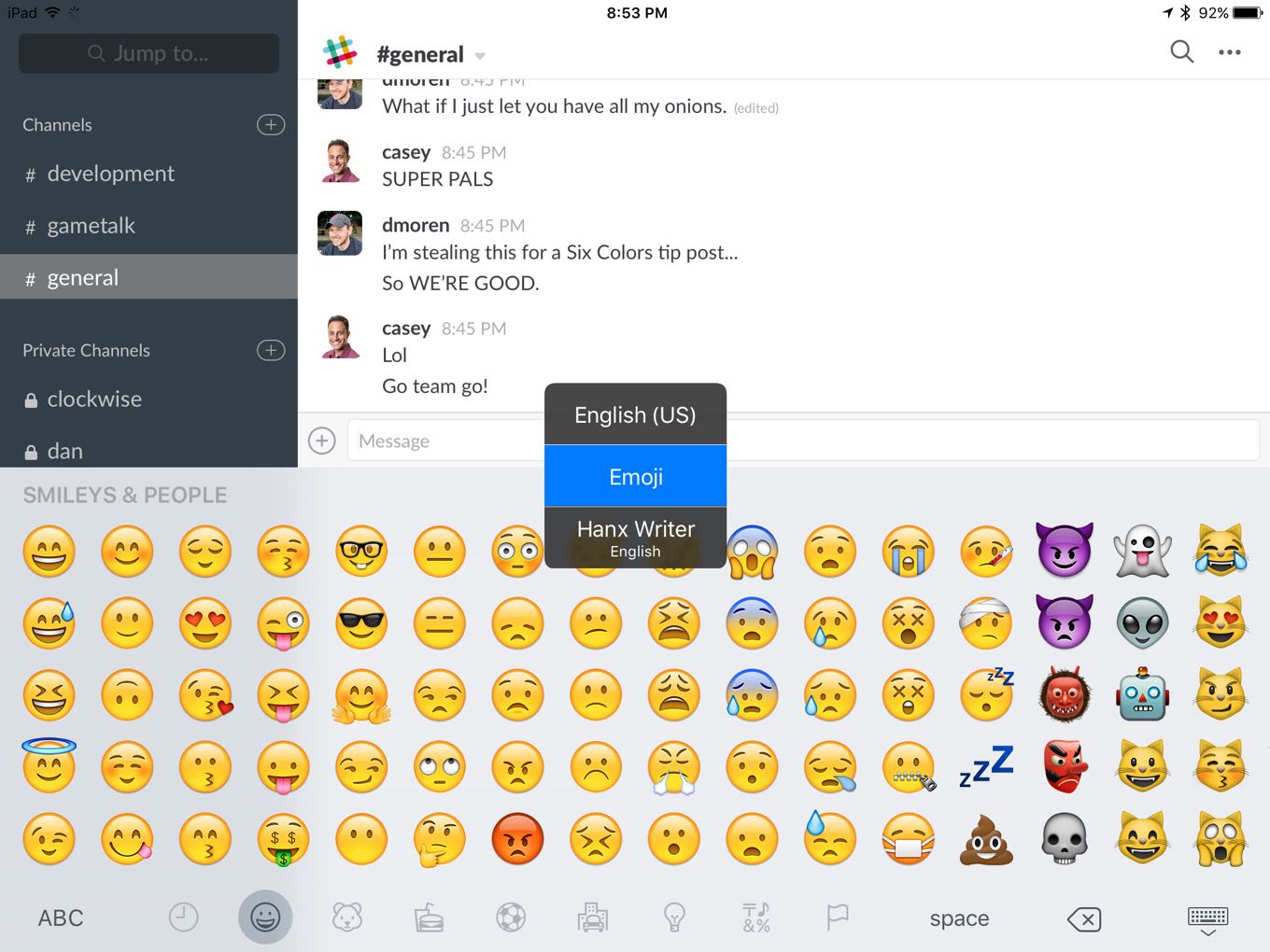
 Na rozdíl od MacOS iOS nemá emoji vyhledávání a nevyhledává emoji vyhledávání.
Na rozdíl od MacOS iOS nemá emoji vyhledávání a nevyhledává emoji vyhledávání.
Myš, trackpad a iPadOS 13.4 můžete otevřít katalog emoji bez dotyku na obrazovku. A co víc, s externí klávesnicí můžete iPad plně ovládat.
Pokud nepoužíváte emodži, nepotřebujete vůbec klíč od zeměkoule. Pokud je na klávesnici, můžete změnit její funkci.
Jak otevřít katalog emoji na MacOSu
Mac má klávesovou zkratku, která umožňuje kdykoli otevřít katalog emoji. Tady to je:
Kontrola(⌃) +Velení(⌘) + Space
Podržením těchto kláves otevřete katalog emodži.
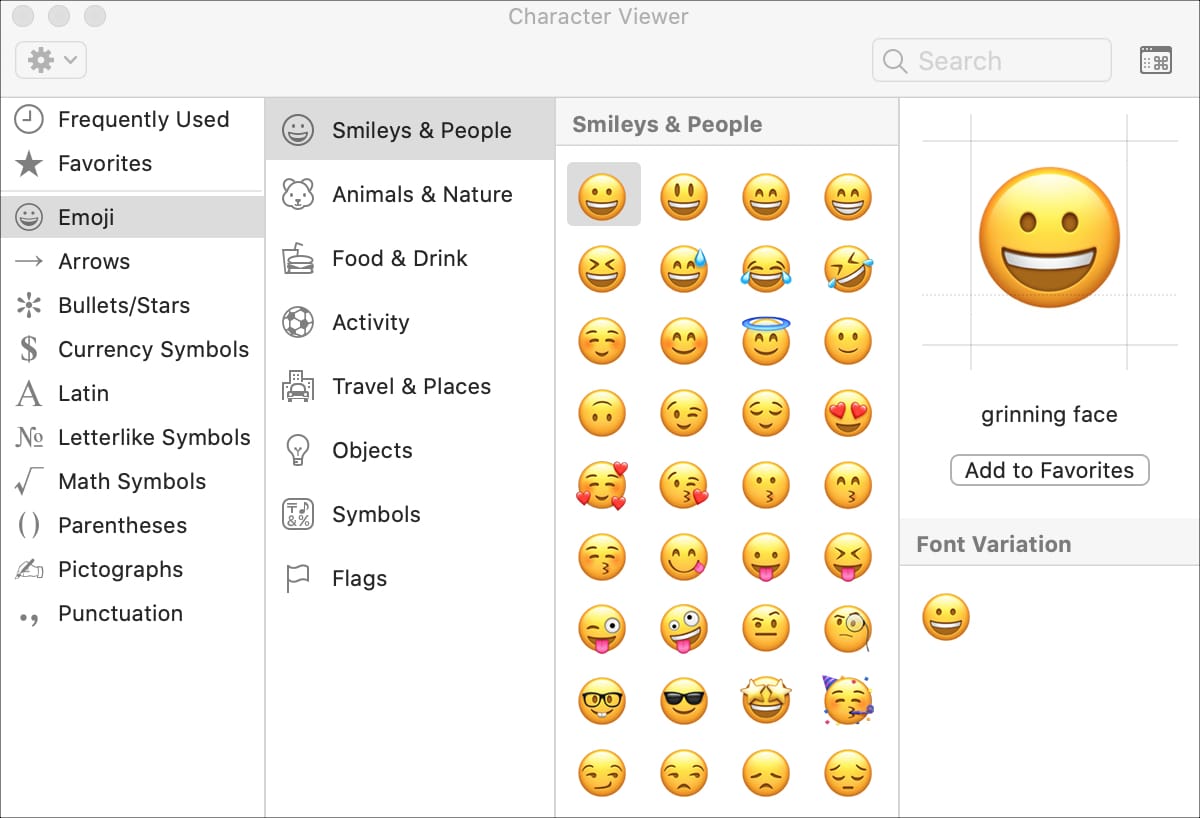
 Katalog emodži v systému MacOS má praktické vyhledávání.
Katalog emodži v systému MacOS má praktické vyhledávání.
V katalogu emodži si můžete prohlédnout všechny dostupné, vaše poslední a oblíbené emodži. K dispozici je také pohodlné vyhledávání.
Bylo by skvělé, kdyby bylo vyhledávání i emoji možné přidat také do iOS.